Cara Mudah Menggunakan Bluetooth di Aplikasi Android
Pengaktifan Bluetooth pada Perangkat Android
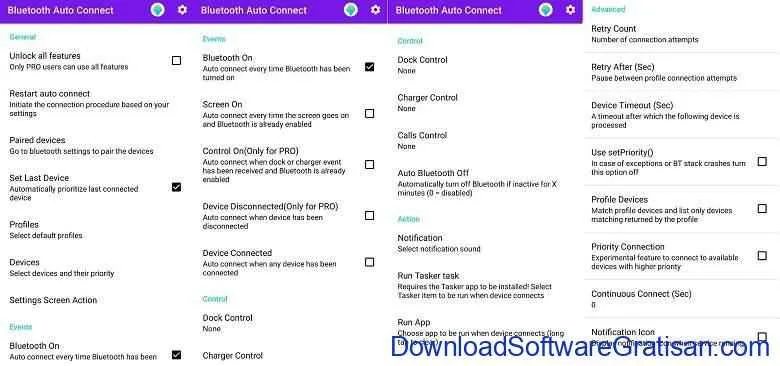
Bluetooth, fitur nirkabel yang hampir selalu ada di smartphone Android, seringkali jadi penyelamat ketika mau transfer file cepat atau koneksi ke perangkat lain. Tapi, pernah nggak sih kamu mengalami kendala saat mau mengaktifkan Bluetooth di HP? Artikel ini akan memandu kamu langkah demi langkah mengaktifkan Bluetooth di berbagai merek Android, menjelaskan tampilan antarmuka pengaturan, dan memberikan solusi jika terjadi masalah.
Langkah-Langkah Mengaktifkan Bluetooth di Berbagai Merek Smartphone Android
Cara mengaktifkan Bluetooth umumnya mirip di berbagai merek Android, tapi ada sedikit perbedaan di tampilan antarmuka. Berikut langkah-langkah umum dan contohnya di beberapa merek:
- Buka menu Pengaturan: Biasanya dengan ikon roda gigi di layar utama atau di menu aplikasi.
- Cari opsi “Bluetooth”: Letaknya bisa berbeda-beda, tergantung versi Android dan kustomisasi dari masing-masing produsen. Biasanya berada di bagian “Koneksi”, “Jaringan & internet”, atau “Wireless & Networks”.
- Aktifkan Bluetooth: Geser toggle switch ke posisi “ON” atau klik tombol “Aktifkan”.
Contohnya di Samsung, kamu akan menemukan pengaturan Bluetooth di menu “Connections”. Di Xiaomi, biasanya ada di menu “Wireless & Networks”. Sedangkan di Oppo, lokasi menu Bluetooth bisa sedikit berbeda tergantung versi ColorOS yang digunakan, namun umumnya tetap mudah ditemukan di bagian “Jaringan & Internet” atau sejenisnya.
Perbandingan Antarmuka Pengaturan Bluetooth
Meskipun fungsinya sama, tampilan antarmuka pengaturan Bluetooth bisa berbeda di setiap merek smartphone. Berikut perbandingan singkat:
| Merek | Lokasi Menu | Tampilan Toggle/Tombol | Fitur Tambahan |
|---|---|---|---|
| Samsung | Pengaturan > Connections > Bluetooth | Toggle switch | Daftar perangkat yang terhubung, opsi untuk memindai perangkat baru |
| Xiaomi | Pengaturan > Wireless & Networks > Bluetooth | Tombol On/Off | Opsi untuk pengaturan visibilitas, nama perangkat |
| Oppo | Pengaturan > Jaringan & Internet > Bluetooth | Toggle switch | Opsi untuk memilih mode koneksi, pengaturan tingkat visibilitas |
Ilustrasi Antarmuka Pengaturan Bluetooth (Contoh: Samsung)
Bayangkan layar pengaturan Bluetooth Samsung. Di bagian atas, terdapat tulisan besar “Bluetooth” dengan status “ON” atau “OFF” yang ditunjukkan dengan toggle switch berwarna biru (ON) atau abu-abu (OFF). Di bawahnya, terdapat daftar perangkat yang telah dipasangkan, ditampilkan dengan nama perangkat dan ikon. Ada juga tombol “Scan” untuk mencari perangkat Bluetooth baru di sekitar. Secara keseluruhan, tampilannya bersih, sederhana, dan mudah dipahami.
Potensi Masalah dan Solusi Pengaktifan Bluetooth
Ada beberapa kendala yang mungkin kamu temui saat mengaktifkan Bluetooth. Berikut beberapa masalah umum dan solusinya:
- Bluetooth tidak aktif: Pastikan Bluetooth sudah diaktifkan di pengaturan. Coba restart perangkat Android kamu.
- Perangkat tidak ditemukan: Pastikan perangkat yang ingin dihubungkan dalam mode “pairing” atau “discoverable”. Coba pindai lagi perangkat Bluetooth.
- Koneksi terputus: Pastikan jarak antara perangkat cukup dekat. Ada kemungkinan gangguan sinyal dari perangkat lain.
- Masalah perangkat keras: Jika masalah berlanjut, bawa perangkat ke pusat servis untuk diperiksa.
Langkah-Langkah Troubleshooting Bluetooth
Jika Bluetooth masih bermasalah setelah mencoba solusi di atas, berikut langkah-langkah troubleshooting yang lebih detail:
- Restart perangkat: Cara paling sederhana dan seringkali efektif.
- Periksa pengaturan daya: Pastikan Bluetooth tidak dibatasi oleh pengaturan penghemat baterai.
- Update perangkat lunak: Pastikan sistem operasi Android dan aplikasi terkait sudah diperbarui ke versi terbaru.
- Reset pengaturan jaringan: Ini akan mengembalikan pengaturan jaringan ke pengaturan default pabrik. Pastikan untuk mencatat informasi penting seperti password Wi-Fi.
- Factory reset (sebagai langkah terakhir): Hanya lakukan ini jika langkah-langkah lain tidak berhasil. Pastikan untuk melakukan backup data terlebih dahulu.
Menemukan Perangkat Bluetooth Lain
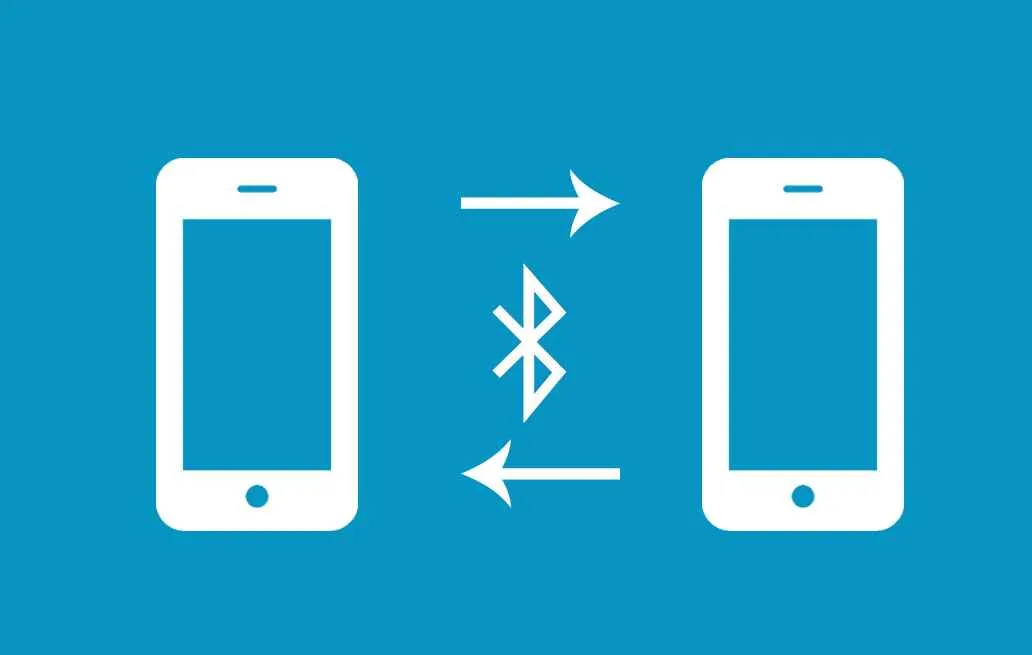
Nah, setelah memastikan aplikasi Android kamu siap beraksi dengan Bluetooth, saatnya menjelajahi dunia konektivitas nirkabel! Menemukan perangkat Bluetooth lain itu gampang banget, kok. Ikuti langkah-langkah di bawah ini, dan kamu bakal bisa terhubung dengan berbagai macam gadget dalam sekejap.
Prosesnya simpel dan intuitif, bahkan bagi kamu yang baru pertama kali menggunakan fitur Bluetooth. Yang penting, pastikan perangkat yang ingin kamu hubungkan juga sudah diaktifkan fitur Bluetooth-nya ya!
Langkah-langkah Menemukan Perangkat Bluetooth
- Buka pengaturan Bluetooth: Biasanya, kamu bisa menemukannya di menu pengaturan utama ponsel Android. Cari ikon Bluetooth yang umumnya berbentuk huruf “B” dengan gelombang di sekitarnya.
- Aktifkan Bluetooth: Pastikan sakelar Bluetooth diaktifkan (biasanya ditunjukkan dengan warna biru dan tulisan “ON”). Jika belum aktif, geser sakelar ke posisi “ON”.
- Cari perangkat: Setelah Bluetooth aktif, ponsel Android kamu akan mulai mencari perangkat Bluetooth lain di sekitar. Biasanya ada tombol atau opsi “Scan” atau “Search for devices” yang perlu kamu tekan.
- Pilih perangkat yang diinginkan: Setelah beberapa saat, daftar perangkat Bluetooth yang tersedia akan muncul di layar. Pilih perangkat yang ingin kamu hubungkan. Perhatikan nama perangkatnya, pastikan kamu memilih yang benar.
- Pasangkan perangkat: Setelah memilih perangkat, kamu mungkin perlu memasangkannya dengan memasukkan kode PIN atau konfirmasi pada kedua perangkat. Kode PIN biasanya ditampilkan di layar, baik di ponsel maupun perangkat lain yang ingin dihubungkan.
Bayangkan kamu sedang mencari earphone Bluetooth baru. Setelah mengaktifkan Bluetooth di ponsel dan memulai pencarian, nama earphone kamu, misalnya “SoundBuds Pro,” akan muncul dalam daftar perangkat yang tersedia. Kamu tinggal memilihnya dan mengikuti instruksi pemasangan yang muncul di layar.
Perbedaan Perangkat Terlihat dan Terhubung
Perangkat yang terlihat (visible) berarti perangkat tersebut sedang dalam mode pencarian dan dapat ditemukan oleh perangkat lain. Sedangkan perangkat yang terhubung (connected) berarti perangkat tersebut sudah berhasil dipasangkan dan terhubung secara aktif dengan perangkat Android kamu. Tidak semua perangkat yang terlihat akan otomatis terhubung. Proses pemasangan (pairing) diperlukan untuk membangun koneksi.
Jangkauan Sinyal Bluetooth dan Faktor-Faktor yang Mempengaruhinya
Jangkauan sinyal Bluetooth umumnya terbatas, sekitar 10 meter. Namun, jangkauan ini bisa terpengaruh oleh beberapa faktor, seperti:
- Hambatan fisik: Dinding, meja, dan benda-benda lain dapat melemahkan sinyal Bluetooth.
- Interferensi: Perangkat elektronik lain yang beroperasi pada frekuensi yang sama dapat mengganggu sinyal Bluetooth.
- Versi Bluetooth: Versi Bluetooth yang lebih baru umumnya memiliki jangkauan yang lebih baik.
Meningkatkan Jangkauan Sinyal Bluetooth
Meskipun jangkauan Bluetooth terbatas, ada beberapa cara untuk meningkatkannya:
- Kurangi hambatan fisik: Pastikan tidak ada penghalang yang signifikan antara perangkat Android dan perangkat Bluetooth yang ingin dihubungkan.
- Jauhkan dari perangkat elektronik lain: Hindari penggunaan perangkat elektronik lain yang dapat mengganggu sinyal Bluetooth.
- Perbarui perangkat lunak: Pastikan perangkat Android dan perangkat Bluetooth kamu menggunakan versi perangkat lunak terbaru untuk memanfaatkan fitur dan peningkatan performa yang ada.
Memasangkan Perangkat dengan Android

Bluetooth, teknologi nirkabel yang udah jadi sahabat karib kita, bikin hidup makin praktis. Bayangin aja, dengerin musik dari headphone, ngobrol lewat headset, atau bahkan ngontrol presentasi dari smartwatch, semua bisa terhubung dengan mudah lewat Bluetooth. Tapi, pernah ngalamin kendala pas mau pairing perangkat Bluetooth ke Android? Tenang, artikel ini bakal ngasih kamu panduan lengkapnya!
Proses memasangkan perangkat Bluetooth ke Android umumnya simpel. Tapi, ada sedikit perbedaan tergantung jenis perangkatnya. Headphone, speaker, dan smartwatch, misalnya, punya cara pairing yang sedikit berbeda. Yuk, kita bahas satu per satu!
Proses Memasangkan Berbagai Perangkat Bluetooth
Berikut ini tabel perbandingan proses pairing tiga jenis perangkat Bluetooth yang umum digunakan:
| Perangkat | Langkah Awal | Konfirmasi Pairing | Selesai |
|---|---|---|---|
| Headphone | Aktifkan mode pairing pada headphone (biasanya dengan menekan tombol power beberapa detik). | Pilih nama headphone di daftar perangkat Bluetooth yang tersedia di Android. | Tunggu hingga koneksi terhubung. |
| Speaker | Aktifkan mode pairing pada speaker (biasanya dengan menekan tombol Bluetooth). | Pilih nama speaker di daftar perangkat Bluetooth yang tersedia di Android. Mungkin ada kode PIN yang perlu dimasukkan. | Tunggu hingga koneksi terhubung, biasanya ditandai dengan indikator lampu pada speaker. |
| Smartwatch | Pastikan smartwatch sudah dalam kondisi menyala dan terhubung ke jaringan Wi-Fi atau seluler. Buka aplikasi pendamping smartwatch di Android. | Ikuti instruksi di aplikasi pendamping smartwatch untuk melakukan pairing. Proses ini biasanya melibatkan pemindaian kode QR atau konfirmasi melalui aplikasi. | Tunggu hingga proses pairing selesai dan smartwatch terhubung ke Android. |
Ilustrasi Proses Pairing
Bayangkan kamu sedang memasangkan headphone Bluetooth. Setelah mengaktifkan mode pairing pada headphone, biasanya akan muncul lampu indikator yang berkedip-kedip, menandakan headphone siap untuk dihubungkan. Di perangkat Android, kamu akan melihat nama headphone muncul di daftar perangkat Bluetooth yang tersedia. Sentuh nama headphone tersebut, dan tunggu beberapa saat hingga proses pairing selesai dan koneksi terhubung. Biasanya, akan ada notifikasi di Android yang mengkonfirmasi koneksi berhasil.
Kode Pairing dan Fungsinya
Kode pairing, seringkali berupa angka atau kombinasi angka dan huruf, berfungsi sebagai kunci keamanan untuk memastikan hanya perangkat yang berwenang yang bisa terhubung. Tanpa kode ini, siapapun bisa dengan mudah menghubungkan perangkat mereka ke perangkat Bluetooth kamu. Kode pairing biasanya hanya dibutuhkan sekali pada proses pairing pertama, setelah itu koneksi akan tersimpan secara otomatis.
Mengatasi Masalah Pairing yang Gagal
Ada beberapa hal yang bisa menyebabkan pairing gagal. Pertama, pastikan Bluetooth sudah aktif di kedua perangkat. Kedua, pastikan perangkat Bluetooth kamu berada dalam jangkauan perangkat Android. Ketiga, coba restart kedua perangkat. Jika masih gagal, coba hapus perangkat Bluetooth dari daftar perangkat yang sudah terhubung di Android, lalu coba pairing lagi. Terakhir, periksa apakah ada kendala pada perangkat Bluetooth itu sendiri, misalnya baterai habis atau kerusakan pada perangkat.
Mengelola Perangkat Bluetooth yang Terhubung
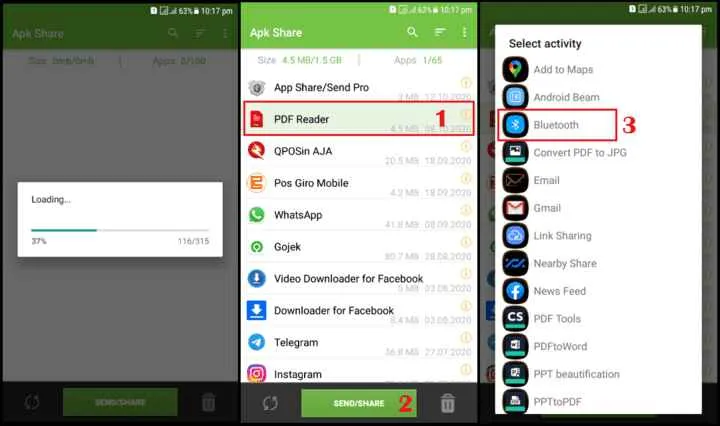
Nah, setelah berhasil menghubungkan perangkat Bluetooth ke Android kamu, langkah selanjutnya adalah mengelola koneksi tersebut. Mengelola koneksi Bluetooth bukan cuma soal menghubungkan dan memutuskan, tapi juga tentang menjaga agar perangkat tetap terhubung dengan optimal dan menghindari masalah koneksi yang berpotensi bikin gemes. Bayangkan, tiba-tiba headset Bluetooth kamu nggak konek pas lagi asyik dengerin lagu, kan kesel? Makanya, penting banget untuk tahu cara mengelola perangkat Bluetooth yang sudah terhubung di Android kamu.
Di sini, kita akan bahas cara menghapus, mengganti nama, dan mengatur prioritas koneksi perangkat Bluetooth. Dengan begitu, kamu bisa memastikan pengalaman konektivitas Bluetooth yang lancar jaya!
Menghapus Perangkat Bluetooth
Menghapus perangkat Bluetooth yang sudah terhubung bisa dilakukan dengan mudah. Misalnya, kamu ingin menghapus koneksi smartwatch lama yang sudah nggak terpakai. Berikut langkah-langkahnya:
- Buka menu Setelan di HP Android kamu.
- Cari dan pilih menu Terhubung perangkat, lalu pilih Bluetooth.
- Cari daftar perangkat Bluetooth yang sudah terhubung. Temukan perangkat yang ingin dihapus.
- Tekan dan tahan pada nama perangkat tersebut. Biasanya akan muncul opsi untuk Lupakan atau Unpair.
- Konfirmasi penghapusan perangkat. Setelah itu, perangkat tersebut akan hilang dari daftar perangkat Bluetooth yang terhubung.
Mengganti Nama Perangkat Bluetooth
Kamu juga bisa mengubah nama perangkat Bluetooth yang terhubung agar lebih mudah diidentifikasi. Misalnya, mengubah nama headset Bluetooth dari “Headset BT” menjadi “Headset Gaming” agar lebih personal.
Sayangnya, mengganti nama perangkat Bluetooth yang sudah terhubung langsung dari pengaturan Android biasanya tidak bisa dilakukan. Penggantian nama biasanya dilakukan di perangkat Bluetooth itu sendiri (misalnya, melalui aplikasi khusus di smartwatch atau headset).
Mengatur Prioritas Koneksi Bluetooth
Fitur pengaturan prioritas koneksi Bluetooth memungkinkan kamu untuk menentukan perangkat mana yang diutamakan saat beberapa perangkat Bluetooth terhubung secara bersamaan. Ini sangat berguna ketika kamu memiliki beberapa perangkat Bluetooth, misalnya headset dan smartwatch, dan ingin memastikan perangkat tertentu selalu terhubung prioritas.
Sayangnya, fitur pengaturan prioritas koneksi Bluetooth ini tidak selalu tersedia di semua perangkat dan versi Android. Beberapa perangkat mungkin menawarkan fitur ini melalui aplikasi bawaan atau pengaturan lanjutan Bluetooth, sementara yang lain mungkin tidak.
Pentingnya mengelola perangkat Bluetooth yang terhubung terletak pada optimalisasi kinerja dan kenyamanan. Dengan menghapus perangkat yang tidak terpakai, kamu dapat mengurangi potensi konflik koneksi dan meningkatkan kecepatan koneksi. Mengatur prioritas koneksi juga memastikan perangkat penting tetap terhubung dengan lancar.
Mengatasi Masalah Koneksi Bluetooth

Bluetooth, fitur andalan di smartphone Android kita, kadang suka bikin gregetan. Tiba-tiba koneksi putus, perangkat nggak ketemu, atau malah error. Tenang, nggak perlu panik! Artikel ini bakal ngebantu kamu ngatasi masalah koneksi Bluetooth yang sering muncul, biar kamu bisa balik lagi streaming musik atau transfer file tanpa hambatan.
Masalah koneksi Bluetooth sebenarnya cukup umum terjadi. Penyebabnya beragam, mulai dari masalah pada perangkat itu sendiri, pengaturan yang salah, hingga gangguan sinyal. Yuk, kita bahas satu per satu!
Masalah Umum Koneksi Bluetooth dan Solusinya
Berikut tabel yang merangkum masalah umum koneksi Bluetooth, penyebabnya, dan solusinya. Semoga tabel ini bisa jadi panduan praktis kamu!
| Masalah | Penyebab | Solusi | Catatan |
|---|---|---|---|
| Perangkat tidak terdeteksi | Bluetooth dimatikan, jarak terlalu jauh, perangkat tidak kompatibel, atau masalah pada driver Bluetooth. | Pastikan Bluetooth diaktifkan di kedua perangkat. Dekatkan kedua perangkat. Pastikan perangkat kompatibel. Restart perangkat. | Coba cek kompatibilitas perangkat di situs resmi masing-masing. |
| Koneksi putus-putus | Gangguan sinyal, jarak terlalu jauh, baterai lemah, atau masalah pada perangkat. | Dekatkan kedua perangkat. Pastikan baterai perangkat terisi penuh. Restart perangkat. Coba pindahkan ke lokasi dengan sinyal lebih kuat. | Gangguan sinyal dari perangkat elektronik lain bisa jadi penyebabnya. |
| Koneksi gagal | Perangkat sudah terhubung ke perangkat lain, kode pairing salah, atau masalah pada sistem operasi. | Putuskan koneksi dengan perangkat lain. Pastikan kode pairing yang dimasukkan benar. Restart perangkat. Update sistem operasi ke versi terbaru. | Pastikan kode pairing dimasukkan dengan tepat, case-sensitive. |
| Perangkat tidak dapat dipasangkan | Mode pairing tidak aktif, perangkat sudah dipasangkan dengan perangkat lain, atau masalah pada sistem operasi. | Pastikan mode pairing aktif di kedua perangkat. Putuskan koneksi dengan perangkat lain. Restart perangkat. Update sistem operasi ke versi terbaru. | Periksa petunjuk penggunaan perangkat untuk mengaktifkan mode pairing. |
Ilustrasi Troubleshooting Koneksi Bluetooth yang Gagal
Bayangkan kamu ingin menghubungkan headphone Bluetooth ke ponsel, tapi gagal. Pertama, pastikan Bluetooth di ponsel dan headphone sudah aktif. Selanjutnya, cek apakah headphone sudah berada dalam mode pairing (biasanya ditandai dengan lampu indikator berkedip). Jika sudah, cari headphone di daftar perangkat Bluetooth di ponsel. Jika tidak ditemukan, coba restart kedua perangkat. Jika masih gagal, coba hapus riwayat pairing headphone di ponsel, lalu coba pairing ulang. Proses ini melibatkan beberapa langkah visual yang mudah dipahami, dari memeriksa ikon Bluetooth yang aktif hingga memastikan lampu indikator pada headphone menyala sesuai indikasi mode pairing.
Langkah-langkah Mereset Pengaturan Bluetooth
Mereset pengaturan Bluetooth bisa jadi solusi terakhir jika masalah masih berlanjut. Caranya, buka menu pengaturan di ponsel, cari menu Bluetooth, lalu pilih opsi “Reset pengaturan Bluetooth” atau sebutan serupa. Setelah itu, coba pairing perangkat Bluetooth kamu lagi. Ingat, proses ini akan menghapus semua perangkat yang sudah terhubung sebelumnya, jadi kamu perlu memasangkannya lagi satu per satu.
Tips: Untuk menjaga koneksi Bluetooth tetap stabil, pastikan perangkat kamu berada dalam jarak yang dekat dan tidak terhalang oleh benda-benda yang bisa mengganggu sinyal. Selain itu, pastikan baterai perangkat terisi penuh. Update sistem operasi secara berkala juga bisa membantu mencegah masalah koneksi.
Kesimpulan

Nah, sekarang kamu sudah punya bekal lengkap untuk menaklukkan dunia Bluetooth di Android! Dari menghubungkan headset kesayangan hingga mengelola beberapa perangkat sekaligus, semua jadi mudah dan menyenangkan. Selamat berselancar di dunia nirkabel yang praktis dan tanpa batas!


What's Your Reaction?
-
0
 Like
Like -
0
 Dislike
Dislike -
0
 Funny
Funny -
0
 Angry
Angry -
0
 Sad
Sad -
0
 Wow
Wow








